Textantwortfragen hinzufügen und formatieren
Lernen Sie, wie Sie mithilfe der Web-App und der Mobile-App Textantwortfragen hinzufügen und formatieren können.Warum soll ich Textantwortfragen verwenden?
Fragen mit Textantworten sind eine gute Möglichkeit, Antworten oder Reaktionen auf offene Fragen, wie Kommentare oder Beschreibungen von Beobachtungen, zu erfassen. Mit SafetyCulture können Sie Fragen erstellen, um Textantworten, entweder in Form von kurzen Antworten oder in einem Absatz mit mehr Details, zu erfassen.
Was Sie brauchen
Veröffentlichte Änderungen an Vorlagen betreffen nur neue Inspektionen in der Zukunft.
Format-Optionen
Kurzantwort: Wird verwendet, um kurze Antworten zu erfassen. Bitte beachten Sie, dass diese Option das Textfeld auf eine einzige Zeile beschränkt. Kurze Antworten mit weniger als 500 Zeichen einschließlich Leerzeichen werden vertikal dargestellt. Ansonsten werden sie horizontal dargestellt.
Absatz: Wird verwendet, um mehrere Textzeilen oder Absätze zu erfassen. Das Textfeld wird bei Inspektionen entsprechend der Größe des Textes erweitert. Absatzantworten werden immer horizontal dargestellt.
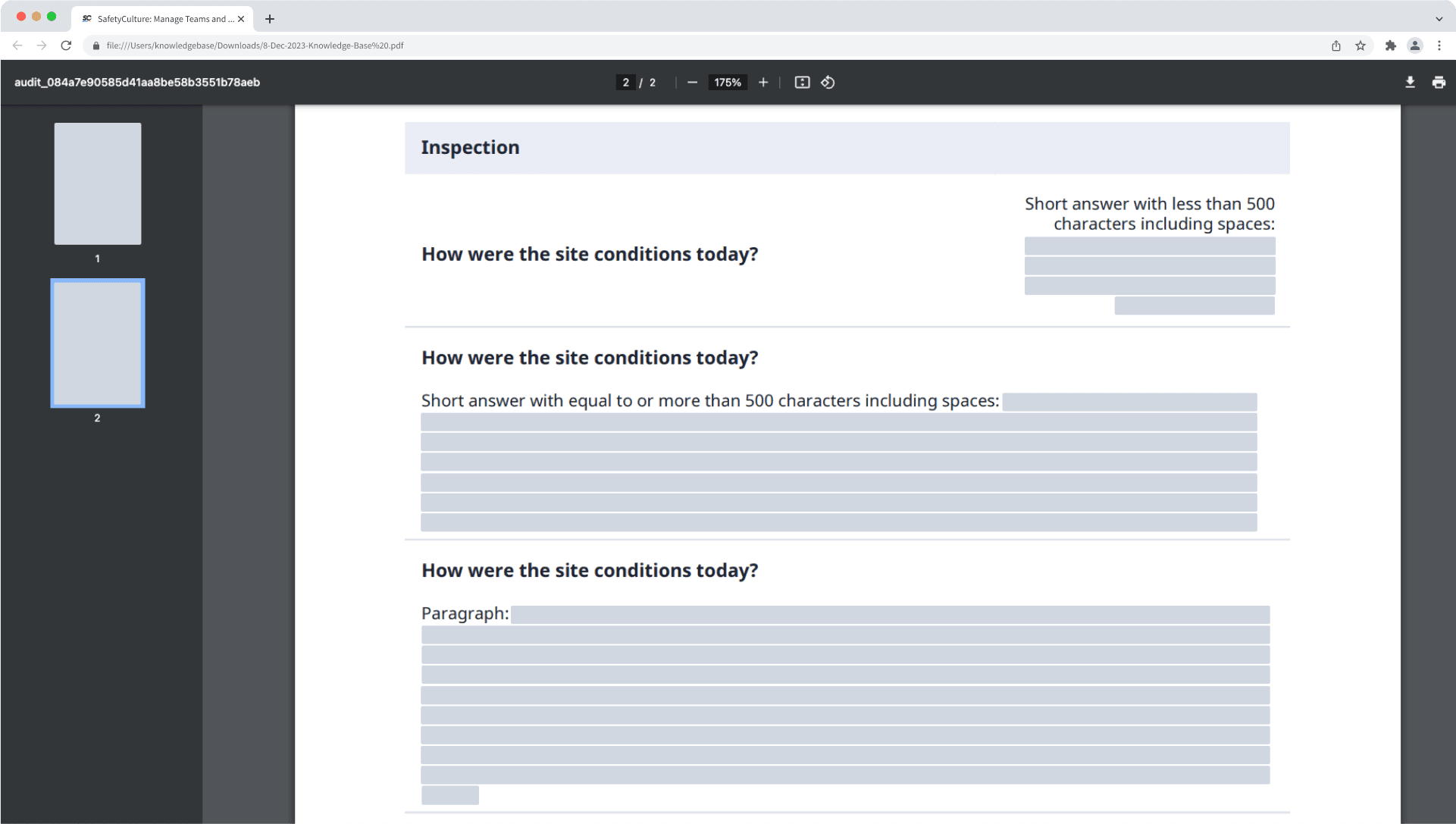
Für "Textantworten" gibt es weder im Kurzantwort- noch im Absatzformat eine Zeichenbegrenzung. Vermeiden Sie jedoch eine übermäßige Anzahl von Zeichen, da dies Ihre Erfahrung beeinträchtigen kann.
Eine Textantwortfrage hinzufügen
Wählen Sie im Menü auf der linken Seite Vorlagen aus.
Klicken Sie auf die Vorlage und wählen Sie in der Seitenleiste Vorlage bearbeiten .
Eine neue Frage hinzufügen oder eine bestehende Frage auswählen.
Klicken Sie auf den Abwärtspfeil unter der Spalte "Art der Antwort" auf der rechten Seite und wählen Sie Text-Antwort aus.
Standardmäßig wird das Format "Kurzantwort" ausgewählt. Wenn Sie mehrere Textzeilen erfassen möchten, klicken Sie unter der Bezeichnung der Frage auf Kurze Antwort und wählen Sie Kurze Antwort aus. Kurze Antwort
Klicken Sie oben rechts auf der Seite auf Veröffentlichen , um die Vorlage zu veröffentlichen. Wenn Sie noch nicht bereit sind, die Vorlage zu veröffentlichen, können Sie zur Vorlagenliste zurückgehen und wiederkommen, wenn Sie bereit sind.
Öffnen Sie die Mobile-App.
Tippen Sie unten auf dem Bildschirm auf Inspektionen.
Wählen Sie die Registerkarte Vorlagenoben auf Ihrem Bildschirm aus.
Tippen Sie auf die Vorlage und wählen Sie
Vorlage bearbeitenaus den Pop-up-Optionen aus.
Fügen Sie eine neue Frage hinzu oder wählen Sie eine bestehende aus.
Tippen Sie auf den Abwärtspfeil unter der Fragebezeichnung und wählen Sie Text-Antwort aus.
Standardmäßig ist das Format "Kurzantwort" gewählt. Wenn Sie mehrere Textzeilen erfassen möchten, tippen Sie unten rechts von der Frage auf
und wählen Sie Kurze Antwort, und dann Absatz aus.
Tippen Sie oben rechts auf dem Bildschirm auf Veröffentlichen, um die Vorlage zu veröffentlichen. Wenn Sie noch nicht bereit sind, die Vorlage zu veröffentlichen, können Sie zur Vorlagenliste zurückgehen und wiederkommen, wenn Sie bereit sind.
Nicht VBA-Makro-aktiviert (Excel)
Nein, fettgedruckte Textformatierung und andere Textformatierungen werden derzeit nicht unterstützt. Wenn Sie jedoch der Meinung sind, dass diese Funktion Ihrer Organisation und anderen zugutekommen würde, können Sie Ihre Vorschläge gerne mit der SafetyCulture-Community teilen.
War diese Seite hilfreich?
Vielen Dank für Ihre Anmerkungen.